Reklaam
Sisse, välja, sisse, välja... see on peaaegu kõik, mida teie toitenupp teeb. Vajutage seda, et lülitada oma Android-seade ooterežiimi, lülitate selle uuesti sisse… ja aeg-ajalt lülitate selle välja või taaskäivitate, vajutades pikalt ja koputades vastavat menüüvalikut.
Riistvara nupule minnes on toitenupp enamjaolt ülearune, kuid see ei pea nii olema.
Vaatame, kuidas toitenuppu reguleerida.
Toitenupu kasutamise muutmine
Enne jätkamist aga pange mõni hetk selle üle järele mõtlema. Olete aastaid kulutanud nutitelefoni toitenupuga, mis lülitab ekraani sisse ja välja. Me teeme nüüd ettepaneku, et peaksite nõudma - ja saama - rohkem nupust kui seda.
Harjumine võib pisut aega võtta, kuid see nutitelefoni (või tahvelarvuti) toitenuppu kasutav väike pöördekoht võib osutuda märkimisväärseks eeliseks. Sammude kiirendamine aitab säästa aega ja vaeva, tehes juba lihtsaid ülesandeid.
Üks asi, mida märkida: te ei saa Android-is toitenuppu ümber teha ilma selleta seadme juurdumine Androidi telefoni või tahvelarvuti juurdumise täielik juhend Niisiis, soovite oma Android-seadme juurida? Siin on kõik, mida peate teadma. Loe rohkem .
Juurdunud seadmete jaoks lihtsa toitenupu ümberseadistamine
Toitenupu kasulikumaks muutmine sõltub täpselt sellest, kuidas tunnete, et seda saab uuesti kasutada. Näiteks võite kasutada oma Android-nutitelefoni regulaarselt kaamerana ja toitenuppu saab uuesti fokuseerimise nupuna kasutada.
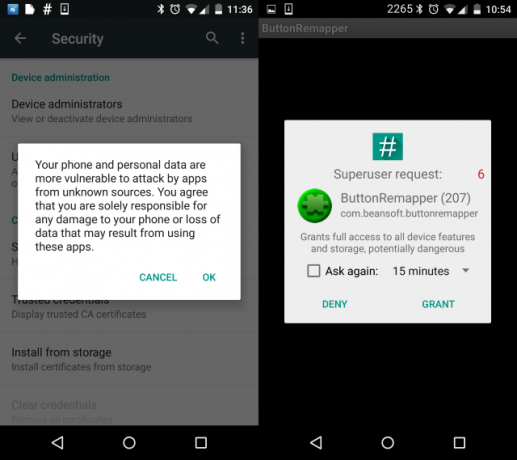
Teil on vaja Button Remapper rakendus saidilt XDA-Developers.com, et seda teha, ja peate ka lubama Tundmatud allikad sisse Seadistused> Turvalisus enne selle installimist (see võimaldab teil seda teha installige allalaaditud rakendus Kuidas APK-d Google Playst alla laadida, et piirangutest mööda minna?Kas peate kasutama Google Play rakenduse installitavat APK-faili? Me saime teid kaetud. Loe rohkem muust allikast peale Google Play). Samuti soovitame kasutada oma kohandatud taastamist teha NAND varukoopia Mis on Nandroid-varundus ja kui täpselt see töötab?Te vajate seda varundamist juba valmis. Loe rohkem .
Pärast allalaadimist installige APK-fail ja andke superkasutaja õigused nupule Remapper. Pärast avamist on teil võimalus konfigureerida neli funktsiooni. Selle avamiseks puudutage esimest ja määrake Tegevus ja Osariik suvandid rippmenüü abil.
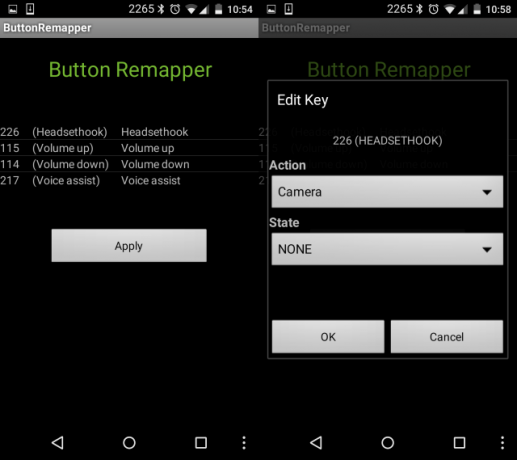
Näiteks kaamera käivitamiseks seadke Action väärtuseks Kaamera ja riik Ärka.
Kui olete lõpetanud, klõpsake nuppu Kandideeri. Teie telefon teeb uue taaskäivituse ja kui see on tehtud, saate kasutada toitenuppu vastavalt juhistele. Kui kavandatud muudatus ei tööta, peaksite rakenduse uuesti avama ja selle keelama. Niikaua kui olete teinud NAND-varukoopia, peaksite saama neid nupu kaardistamisi näpistada ja kohandada nii palju kui soovite, kuni leiate endale sobiva konfiguratsiooni.
Muutke toitenupp Xposed abil kasulikuks
Parimate tulemuste saamiseks peate Androidi toitenuppu kohandama installida Xposed raamistik Kohandage oma telefoni ilma Xposed Frameworkiga ROMi vilkumataOn üldteada, et parim viis oma Androidi seadme kohandamiseks on selle välklambid uue ROM-iga. See on ka vale. Loe rohkem . Selle häälestuse abil saate APM + mooduli installida.
APM + võimaldab teil toitenupumenüü täielikult ümber kirjutada. Selle asemel, et näha selliseid valikuid nagu Lülita välja ja Taaskäivita, saate lisada selliseid asju nagu Taskulamp, Seaded, Ekraanipilti ja isegi seada kiirvalimisnumbri.
Kui olete pärast meie õpetuse järgimist just alustanud Xposediga, saate APM + installida, avades Xposed Installeri ja koputades Lae alla. APM + leidmiseks kasutage otsingutööriista, avage kirjeldus ja libistage üle Versioonid ja koputage Lae alla. Paketi rakendamiseks peate oma telefoni taaskäivitama, kuid oodake, kuni ilmub teatis, milles teid juhendatakse.
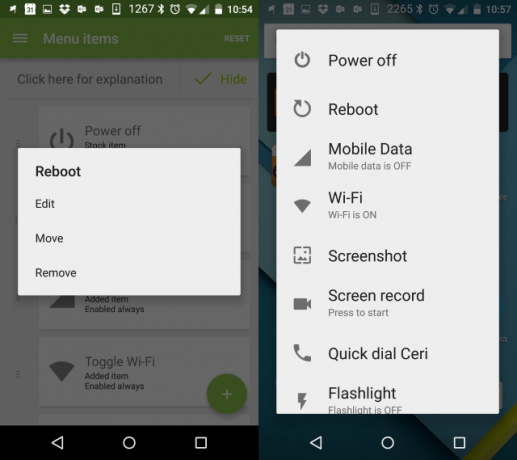
Kui APM + on nüüd installitud, avage rakenduste sahtel ja käivitage see. Siit leiate loendi menüüelementidest, mida saab vastavalt oma eelistustele pikalt koputada ja oma kohale lohistada. Üksuste lisamiseks võite klõpsata ka nuppu +, vajutage pikalt ja valige Eemalda neist loobumiseks ja klõpsake nuppu Lähtesta et muudatused taastada installeerimisjärgses olekus.
Kui olete õnnelik, koputage kontrollnuppu, et kinnitada ja rakendusest välja minna. Hoidke toitenuppu all ja näete kiire juurdepääsuga menüü suvandeid. Võimalus ühenduvust kiiresti lülitada või oma olulist teist helistada minimaalsete kraanide ja pühkimisega on tõesti kasulik ja see muudab toitenupu asjakohaseks.
Kas toitenupp on vananenud?
Nüüd, kui kasulik on, kui toitenuppu kuvatakse kõik need võimalused, on selline käitumine vastuolus trendidega. Viimase paari aasta jooksul on nutitelefonide tootjad vähendanud meie sõltuvust toitenupust ja kasutanud andureid telefoni äratuseks, kui avage ümbris või võtke seade taskust välja ja kasutage kasutajaliidese nippe telefoni äratuseks, kui kuvarit koputatakse või pühitakse.
Sellised rakendused on kasulikud ka siis, kui toitenupp on katki Kuidas avada oma Android-telefoni ekraan ilma toitenuputaSiin on mitu viisi, kuidas avada Android-telefon katkise ekraaniga või kui toitenupp ei tööta. Loe rohkem . Tegelikult oleme jõudmas lavale, kus toitenupu ainus tegelik põhjus on taaskäivitage telefon või käivitage turvarežiimi Süsteemiprobleemidega tegelemine Androidis: turvarežiim, tehase lähtestamine ja varunduste taastamineKui olete oma Androidi telefoni või tahvelarvutiga kokku puutunud, võib see meetod aidata teil selle salvestada. Loe rohkem .
Mida sa arvad? Kas soovite toitenuppu paremini kasutada või on teil hea meel seda järk-järgult kaotada? Räägi meile kommentaarides.
Christian Cawley on turbe, Linuxi, meisterdamise, programmeerimise ja tehniliste selgituste turbetoimetaja asetäitja. Samuti toodab ta The Really Useful Podcast ning tal on laialdased kogemused töölaua- ja tarkvara tugiteenuste alal. Ajakirja Linux Format kaastöötaja Christian on Raspberry Pi looja, Lego väljavalitu ja retro mängude fänn.


